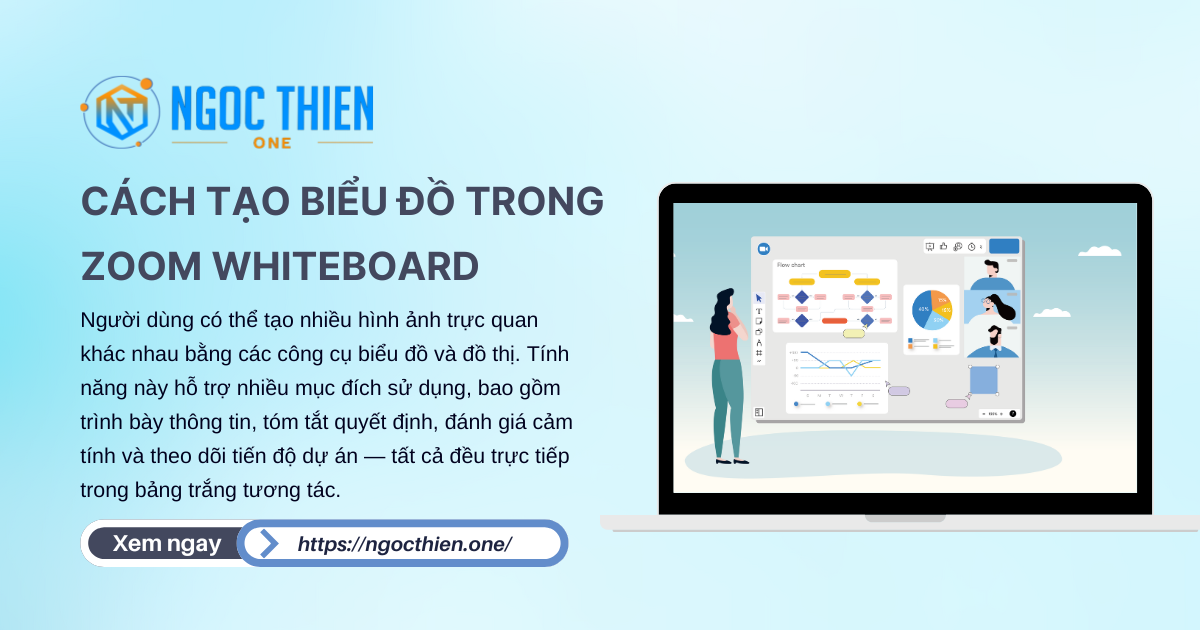Người dùng có thể tạo nhiều hình ảnh trực quan khác nhau bằng các công cụ biểu đồ và đồ thị. Tính năng tạo biểu đồ trong Zoom Whiteboard hỗ trợ nhiều mục đích sử dụng, bao gồm trình bày thông tin, tóm tắt quyết định, đánh giá cảm tính và theo dõi tiến độ dự án – tất cả đều trực tiếp trong bảng trắng tương tác.
Điều kiện tiên quyết để tạo biểu đồ trong Zoom Whiteboard
- Tài khoản: Basic, Pro, Business, Education, hoặc Enterprise
Tham khảo: Bảng giá Zoom Workplace - Ứng dụng Zoom dành cho máy tính để bàn dành cho Windows, macOS hoặc Linux: Phiên bản tối thiểu toàn cầu trở lên
- Ứng dụng di động Zoom dành cho Android hoặc iOS: Phiên bản toàn cầu tối thiểu hoặc cao hơn
- Ứng dụng web Zoom
Cách tạo biểu đồ trong Zoom Whiteboard
- Tạo hoặc mở bảng trắng.
- Trên thanh công cụ ở phía bên trái màn hình, nhấp vào biểu tượng More Tools [Công cụ khác]
 .
. - 3. Nhấp vào Chart [Biểu đồ] rồi chọn từ các tùy chọn biểu đồ có sẵn:
- Bar Chart Vertical: Biểu đồ này biểu diễn dữ liệu bằng các thanh dọc, trong đó độ dài của mỗi thanh tương ứng với giá trị mà nó biểu thị.
- Bar Chart Horizontal: Biểu đồ này tương tự như biểu đồ thanh dọc, nhưng các thanh được hiển thị theo chiều ngang.
- Line Chart: Biểu đồ này hiển thị các điểm dữ liệu trên một đường liên tục, thường được sử dụng để thể hiện xu hướng hoặc thay đổi trong một khoảng thời gian.
- Pie Chart: Đây là đồ họa thống kê hình tròn được chia thành nhiều lát để minh họa tỷ lệ số, trong đó mỗi lát biểu thị một phần trăm của tổng thể.
- Kéo và thả biểu đồ đã chọn vào khu vực bạn muốn trên bảng trắng.
Cách quản lý biểu đồ trong Zoom Whiteboard
Để quản lý biểu đồ trong Zoom Whiteboard, hãy nhấp vào biểu đồ và chọn một trong các hành động sau:
Thay đổi loại biểu đồ
Chọn biểu đồ và nhấp vào biểu tượng biểu đồ. Biểu tượng biểu đồ phụ thuộc vào loại biểu đồ bạn đã chọn. Chọn từ các loại biểu đồ có sẵn khác.
Chỉnh sửa dữ liệu biểu đồ
- Nhấp vào Add Title [Thêm tiêu đề] và nhập tên hiển thị cho biểu đồ.
- Trong cột Label [Nhãn], hãy sửa đổi tên của nhãn.
- Trong cột Series, hãy điều chỉnh giá trị của series.
- Nhấp vào biểu tượng Add Column [Thêm cột] để thêm cột mới vào bên phải. Tùy chọn này không khả dụng với Biểu đồ hình tròn.
- Bật công tắc Label [Nhãn] để hiển thị tên nhãn trong biểu đồ.
- Bật công tắc Value [Giá trị] để hiển thị các giá trị của chuỗi.
Khóa biểu đồ
Chọn biểu đồ và nhấp vào biểu tượng khóa ![]() để khóa biểu đồ, ngăn những người dùng khác có quyền chỉnh sửa vô tình sửa đổi dữ liệu biểu đồ.
để khóa biểu đồ, ngăn những người dùng khác có quyền chỉnh sửa vô tình sửa đổi dữ liệu biểu đồ.
Thêm tùy chọn
Chọn biểu đồ và nhấp vào biểu tượng dấu ba chấm ![]() để xem thêm tùy chọn:
để xem thêm tùy chọn:
- Copy: Sao chép biểu đồ đã chọn.
- Copy as image: Sao chép biểu đồ đã chọn và lưu dưới dạng tệp hình ảnh.
- Paste: Đặt biểu đồ đã sao chép vào một vị trí khác trên bảng trắng.
- Duplicate: Tạo một bản sao chính xác của biểu đồ đã chọn.
- Copy Link to Object: Sao chép siêu liên kết hoặc URL của biểu đồ đã chọn, sau đó có thể chia sẻ hoặc dán ở nơi khác.
- Bring Forward: Di chuyển biểu đồ đã chọn lên một lớp.
- Bring to Front: Đặt biểu đồ đã chọn lên lớp trên cùng.
- Send Backward: Di chuyển biểu đồ đã chọn lùi lại một lớp.
- Send to back: Đặt biểu đồ đã chọn vào lớp dưới cùng.
- Save as Template: Lưu biểu đồ đã chọn dưới dạng mẫu.
- Info: Hiển thị người tạo và người chỉnh sửa cuối cùng của biểu đồ đã chọn.
- Lock: Khóa biểu đồ để ngăn những người dùng khác có quyền chỉnh sửa vô tình sửa đổi nội dung.
- Delete: Xóa biểu đồ đã chọn.